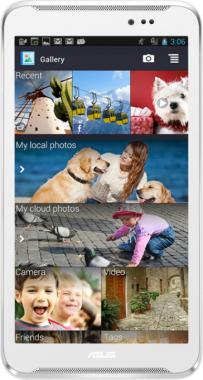Пропала вибрация ни на кнопках ни на вызовах ни на смс не работает вибрация, спустя 3 дня вибрация вернулась, работала она так где-то с недели 3 потом опять исчезла. подскажите пожалуйста что же это такое и как с этим бороться?
Периодически пропадает вибрация на всём
проблема со смартфоном ASUS Fonepad Note 6 / Уссурийск
Комментарии (1):
Ремонт смартфонов в Уссурийске service.fixim.ru
1 985 просмотров
добавить комментарий...
Люди с такой же проблемой (1)
У меня вибрации нет но при ее включении очень тихий щелчок, как будто моторчик заклинил и не крутится ифютуты 10 июня 2018
Возможно, проблема с вибрацией на вашем ASUS Fonepad Note 6 связана с программными настройками или аппаратным сбоем. Вот несколько конкретных советов, которые могут помочь решить данную проблему:
1. Проверьте настройки вибрации:
- Зайдите в раздел "Звук и вибрация" в меню настроек вашего телефона.
- Убедитесь, что ползунок режима вибрации установлен на максимуме и включен.
- Проверьте настройки вибрации для различных функций, таких как звонки, уведомления и моторика кнопок. Убедитесь, что все опции включены.
2. Перезагрузите устройство:
- Иногда просто перезагрузка устройства может обновить программное обеспечение и исправить некоторые временные сбои.
- Удерживайте кнопку питания на вашем телефоне нажатой до появления опции выключения. Выключите телефон и повторно включите его.
3. Очистите кэш приложений:
- Некоторые временные файлы или остатки от старых установленных приложений могут вызывать конфликты с функцией вибрации.
- Зайдите в раздел "Управление приложениями" в меню настроек.
- Выберите приложение, которое может вызывать проблему, и нажмите на него.
- Нажмите на "Очистить кэш" или "Очистить данные" (обратите внимание, что после этого могут удалиться некоторые данные на вашем устройстве, сохраните важную информацию перед этим шагом).
4. Проверьте наличие обновлений программного обеспечения:
- Иногда проблемы с вибрацией могут быть вызваны программными ошибками, которые могут быть исправлены с помощью обновлений.
- Проверьте наличие обновлений в разделе "О программе" или "Обновления системы" в меню настроек. Если доступно обновление, установите его.
5. Сброс до заводских настроек:
- Если все вышеперечисленные методы не решают проблему, вы можете попробовать сбросить устройство до заводских настроек.
- Важно отметить, что сброс до заводских настроек удалит все данные с вашего телефона, поэтому перед началом сделайте резервную копию важных файлов.
- Зайдите в раздел "Система" или "Резервное копирование и сброс" в меню настроек и выберите опцию "Сброс до заводских настроек".
Если проблема по-прежнему не решена после всех этих шагов, рекомендуется обратиться в сервисный центр ASUS или квалифицированному специалисту по ремонту мобильных устройств для дальнейшей диагностики и решения проблемы.
1. Проверьте настройки вибрации:
- Зайдите в раздел "Звук и вибрация" в меню настроек вашего телефона.
- Убедитесь, что ползунок режима вибрации установлен на максимуме и включен.
- Проверьте настройки вибрации для различных функций, таких как звонки, уведомления и моторика кнопок. Убедитесь, что все опции включены.
2. Перезагрузите устройство:
- Иногда просто перезагрузка устройства может обновить программное обеспечение и исправить некоторые временные сбои.
- Удерживайте кнопку питания на вашем телефоне нажатой до появления опции выключения. Выключите телефон и повторно включите его.
3. Очистите кэш приложений:
- Некоторые временные файлы или остатки от старых установленных приложений могут вызывать конфликты с функцией вибрации.
- Зайдите в раздел "Управление приложениями" в меню настроек.
- Выберите приложение, которое может вызывать проблему, и нажмите на него.
- Нажмите на "Очистить кэш" или "Очистить данные" (обратите внимание, что после этого могут удалиться некоторые данные на вашем устройстве, сохраните важную информацию перед этим шагом).
4. Проверьте наличие обновлений программного обеспечения:
- Иногда проблемы с вибрацией могут быть вызваны программными ошибками, которые могут быть исправлены с помощью обновлений.
- Проверьте наличие обновлений в разделе "О программе" или "Обновления системы" в меню настроек. Если доступно обновление, установите его.
5. Сброс до заводских настроек:
- Если все вышеперечисленные методы не решают проблему, вы можете попробовать сбросить устройство до заводских настроек.
- Важно отметить, что сброс до заводских настроек удалит все данные с вашего телефона, поэтому перед началом сделайте резервную копию важных файлов.
- Зайдите в раздел "Система" или "Резервное копирование и сброс" в меню настроек и выберите опцию "Сброс до заводских настроек".
Если проблема по-прежнему не решена после всех этих шагов, рекомендуется обратиться в сервисный центр ASUS или квалифицированному специалисту по ремонту мобильных устройств для дальнейшей диагностики и решения проблемы.
12 июля 2023
добавить комментарий
20 февраля 2017
добавить комментарий
другие решения ожидаются…
Видео с YouTube на эту тему
Знаете, как решить эту проблему?
Поделитесь своим знанием!
Ваш способ решения:
Наиболее похожие проблемы из этого раздела
Проблема в том, что у меня периодически пропадает сеть и интернет на телефоне и его приходиться либо перезагружать, либо включать и выключать режим ...
Периодически пропадает связь, возвращается через выключение-включение телефона или включение-выключение автономного режима в настройках
1
1 850
При уверенной блютуз-связи с автомобильным устройством hands free звук периодически пропадает в устройстве и слышен только на телефоне, при этом ...
1 826
периодически отключается динамик, после нажатия на корпус может появиться, потом опять пропадает.
2 662
Помогите решить проблему. Неделю назад приобрёл телефон, но через пару дней со дня покупки обнаружил, что стала пропадать сеть. Ложусь спать, всё норм...